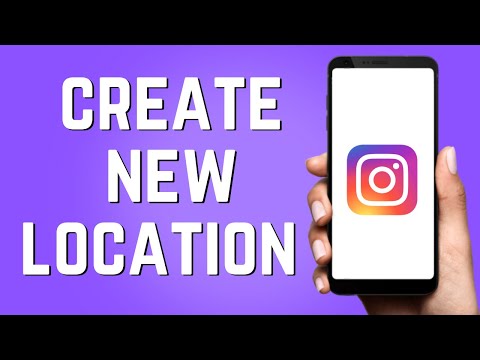स्नैपचैट स्मार्टफोन के लिए एक इंस्टेंट-मैसेजिंग ऐप है जो आपको सामान्य टेक्स्ट के बजाय वीडियो और फोटो मैसेज भेजने की सुविधा देता है। हालाँकि, स्नैपचैट के साथ एक पकड़ यह है कि आप एक निश्चित समय के लिए केवल एक बार तस्वीर या वीडियो देख सकते हैं, और उसके बाद यह चला जाता है। सौभाग्य से, आप दूसरी बार प्राप्त स्नैप को देखने के लिए रीप्ले सुविधा का उपयोग कर सकते हैं। स्नैपचैट का संस्करण 9.29.3.0 आपको एक बार प्राप्त होने वाले प्रत्येक स्नैप को फिर से चलाने की अनुमति देता है।
कदम

चरण 1. स्नैपचैट के नवीनतम संस्करण में अपडेट करें।
यदि आपने स्नैपचैट को कुछ समय से अपडेट नहीं किया है, तो आप अपने डिवाइस के ऐप स्टोर में अपडेट की जांच करना चाहेंगे। स्नैपचैट संस्करण 9.29.3.0 और बाद में एक रिप्ले फीचर है, जिससे आप एक दिन में एक रिप्ले तक सीमित करने के बजाय हर स्नैप को एक बार फिर से चला सकते हैं। यह एक बड़ा बदलाव है, क्योंकि अब आप प्राप्त होने वाले प्रत्येक स्नैप के लिए रीप्ले का उपयोग कर सकते हैं।
स्नैपचैट अतिरिक्त रिप्ले बेचता था, लेकिन अब उन्हें बिक्री के लिए पेश नहीं करता है। यदि आपने पूर्व में अतिरिक्त रिप्ले खरीदे हैं, तो भी आप उनका उपयोग कर सकते हैं, लेकिन अब आप उन्हें नहीं खरीद सकते।

चरण 2. आपको प्राप्त हुआ एक स्नैप देखें।
स्नैप पर रीप्ले का उपयोग करने से पहले, आपको इसे एक बार देखना होगा। किसी प्राप्त स्नैप को देखना शुरू करने के लिए उसे टैप करें।
यदि आपके पास उस व्यक्ति से कई अनदेखे स्नैप हैं, तो वे सभी बैक-टू-बैक खेलेंगे, और रीप्ले का उपयोग करके उन सभी के माध्यम से फिर से चलेगा।

चरण 3. स्नैप देखने के बाद इनबॉक्स से बाहर न निकलें।
आपको स्नैप को फिर से चलाने का विकल्प केवल तभी दिया जाता है जब आप इनबॉक्स स्क्रीन पर समाप्त होने के बाद बने रहते हैं। अगर आप कैमरा स्क्रीन पर वापस जाते हैं या ऐप से बाहर निकलते हैं, तो आप स्नैप को फिर से चलाने का मौका खो देंगे।

चरण 4. अपने रीप्ले का उपयोग करने के लिए स्नैप को दबाकर रखें जिसे आपने अभी-अभी देखा है।
आपको स्नैप आइकन फिर से भरना दिखाई देगा, और यह "देखने के लिए टैप करें" कहेगा।
- जब आप अपडेट करने के बाद पहली बार ऐसा करते हैं, तो एक विंडो दिखाई देगी जो आपसे यह पुष्टि करने के लिए कहेगी कि आप स्नैप को फिर से चलाना चाहते हैं।
- यदि आप प्राप्त स्नैप के समूह में किसी विशिष्ट स्नैप के लिए रीप्ले का उपयोग करना चाहते हैं, तो व्यक्ति के साथ चैट खोलने के लिए स्नैप पर दाएं स्वाइप करें। उस स्नैप को दबाकर रखें जिसे आप चैट इतिहास में फिर से चलाना चाहते हैं। आप केवल उन Snaps को फिर से चला सकते हैं जो आपने अभी प्राप्त किए हैं। चैट या इनबॉक्स स्क्रीन से बाहर निकलने से Snaps को फिर से चलाने की आपकी क्षमता समाप्त हो जाएगी।

चरण 5. इसे फिर से देखने के लिए पुनः लोड किए गए स्नैप को टैप करें।
स्नैप फिर से सभी तरह से फिर से चलेगा। यदि आप टैप करने से पहले स्क्रीन छोड़ते हैं, तो आप रीप्ले खो देंगे।

चरण 6. आपको प्राप्त होने वाले किसी भी अन्य स्नैप को फिर से चलाएं।
अब आप प्रतिदिन एक के बजाय प्राप्त होने वाले प्रत्येक स्नैप को फिर से चला सकते हैं। दूसरा व्यक्ति यह देख पाएगा कि आपने उनके Snaps को फिर से कब चलाया है।